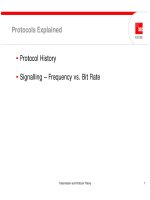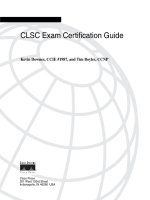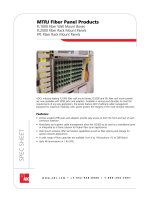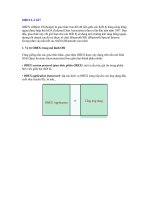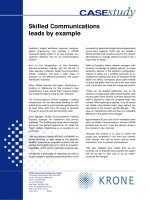Tài liệu KPT Gradient Designer P1 pptx
Bạn đang xem bản rút gọn của tài liệu. Xem và tải ngay bản đầy đủ của tài liệu tại đây (449.22 KB, 15 trang )
CÁC HIỆU ỨNG ĐẶC BIỆT - HƯỚNG DẪN SỬ DỤNG KPT 3.0 BIÊN SOẠN : PHẠM QUANG HUY
KPT GRADIENT
DESIGNER
HIỆU ỨNG KPT GRADIENT DESIGNER
Hiệu ứng KPT Gradient Designer là phần mở
rộng chính của chương trình Kais Power Tools. Nó có
thể cho phép bạn đi xa hơn trong chế độ trộn giữa hai
màu, Foreground-to-Background (tiền cảnh sang hậu
cảnh) có sẳn trong chương trình ứng dụng chính.
Với hiệu ứng KPT Gradient Designer, bạn có thể
tạo ra chế độ trộn với 512 màu, bao gồm 256 mức độ
màu đục, nhiều kênh vận hành (Channel Operation)
được đưa vào, nhiều hình dạng đặc biệt và nhiều bản
sao.
Hiệu ứng KPT Gradient Designer gồm có hàng
trăm mẫu màu Gradient (màu biến thiên), cho phép
bạn tạo ra những màu cho riêng mình và sau đó lưu lại
vào trong các danh mục tùy thích hoặc đã xác đònh
trước (ví dụ như theo phương án, tiêu đề công việc
hoặc khác hàng) để sau này sử dụng đến.
Bạn có thể trở nên quen thuộc với hiệu ứng KPT
Gradient Designer và nhiều Preset (mẫu ảnh thiết lập
sẳn) sẽ giúp bạn tạn dụng toàn bộ hiệu ứng KPT
Texture Explorer, như dải màu kết cấu bò biến đổi
CÁC HIỆU ỨNG ĐẶC BIỆT - HƯỚNG DẪN SỬ DỤNG KPT 3.0 BIÊN SOẠN : PHẠM QUANG HUY
được tạo nên từ màu Gradient trong hiệu ứng Gradient
Designer.
Khởi động chương trình Photoshop.
Chọn lệnh
File
>
Open
, mở file ảnh mong
muốn có trên đóa CD-ROM của bạn.
Chọn lệnh
Filter
>
KPT 3.0
>
KPT Gradient
Designer
CÁC HIỆU ỨNG ĐẶC BIỆT - HƯỚNG DẪN SỬ DỤNG KPT 3.0 BIÊN SOẠN : PHẠM QUANG HUY
NHỮNG CÔNG CỤ MỚI TRONG KPT
GRADIENT DESIGNER
Phiên bản mới nhất của hiệu ứng KPT Gradient
Designer có nhiều cải tiến quan trọng so với những
phiên bản trước đây.
Ví dụ như, vùng cửa sổ xem trước lớn hơn nhiều
(lớn hơn gấp 4 lần), các điều khiển điều chỉnh sắc độ
(Hue), độ bảo hòa (Saturation), độ mờ (Blur) v.v... Tất
cả có thể được ứng dụng cho các vùng đặt trưng trong
mẫu màu Gradient.
Ngoài ra bạn cũng có thể chọn các tùy chọn truy
cập trong những Channel (kênh) đặt biệt như − Red
(đỏ), Green (xanh), Blue (lục) và Alpha − trong các
chế độ màu Gadient khác. Bạn chỉ có thể thay thế
Channel Red (chẳng hạn) của màu Gradient với màu
đỏ bất kỳ có trong bất kỳ mẫu Preset.
CỬA SỔ XEM TRƯỚC PREVIEW WINDOW
Ở giữa giao diện
Gradient
Designer
UI
được
điều khiển bởi vùng cửa sổ xem trước
Preview
Window
. Cửa sổ này hiển thò màu
Gradient
khi bạn
áp đặt vào vùng chọn của bạn.
Giao diện người dùng trong KPT Gradient Designer
CÁC HIỆU ỨNG ĐẶC BIỆT - HƯỚNG DẪN SỬ DỤNG KPT 3.0 BIÊN SOẠN : PHẠM QUANG HUY
Tất cả các tham số trong chế độ màu Gradient
được hiển thò trong vùng cửa sổ này bao gồm chế độ
màu (Color), độ mờ (Opacity), hình dạng (Shape), độ
biến dạng (Distortion), bản gốc (Origin), các bản sao
và các Channel Operation. Khi bạn thay đổi màu
Gradient bằng cách dùng nhiều điều khiển khác nhau,
cửa sổ Preview sẽ cập nhật tại một thời điểm nào đó,
vì thế bạn sẽ luôn biết chính xác màu Gradient của
bạn Sdấu mpoc nho5 ẽ trông giống như thế nào. Điều
này sẽ loại bỏ công việc đoán trước kết quả, ứng dụng
và hoàn lại thao tác sau cùng khó khăn mà đòi hỏi
nhiều công cụ chế độ màu trộn.
THANH MÀU GRADIENT
Thanh màu
Gradient
là vùng điều khiển quan
trọng nhất trong Gradient Designer UI. Đây chính là
nơi bạn sẽ chọn lấy dải màu phổ quang, dải màu xám
và độ mờ cho bạn để xác đònh chính xác màu
Gradient của bạn sẽ như thế nào.
Nhấp chuột vào thanh màu Gradient và kéo sẽ
xuất hiện một bảng pelette kết hợp có chứa bảng hộp
màu Color Picker, một thang độ dải màu xám và độ
mờ. Vùng chọn chính giữa palette là hộp bảng màu
Color Picker, dải bên trên hiển thò thang độ màu xám
(dùng để chọn màu đen, trắng hoặc màu bóng đổ ở
giữa) và dải kiểm tra màu Check Board ở dưới cùng là
dải chênh lệch về độ mờ đục
(Màu mờ đục hoàn toàm nằm ở tận cùng bên
trái, mờ dần sang chế độ trong suốt hoàn toàn ở tận
cùng bên phải).
CÁC HIỆU ỨNG ĐẶC BIỆT - HƯỚNG DẪN SỬ DỤNG KPT 3.0 BIÊN SOẠN : PHẠM QUANG HUY
Nhấp chuột chọn màu mong muốn trong bảng màu
Khi bạn chọn một màu mới (màu xám cho màu
bóng đổ hoặc độ mờ đục) cho màu Gradient, điều quan
trọng nhận ra rằng, bạn sẽ không chỉ chọn một màu
được dùng trong màu Gradient, mà bạn sẽ còn chọn
nơi nào đó trong màu Gradient mà màu đó sẽ xuất
hiện.
Nếu bạn truy cập vào hộp màu
Color Picker
bằng cách nhấp lên vùng phía bên trái thanh màu
Gradient
Bar
, bạn sẽ thiết lập chế độ màu bắt đầu
cho màu Gradient. Nếu bạn nhấp chuột tại vùng màu
phía bên phải của thanh màu Gradient, bạn sẽ thiết
lập màu kết thúc cho màu Gradient.
Thanh dải màu xám
CÁCH CHỌN MỘT MÀU
Để chọn một màu, đơn giản nhấp chuột vào
thanh màu Gradient và kéo con trỏ eyedropper ngang
qua vùng màu bạn muốn. Ngoài ra trong hộp màu
Color Picker, bạn có thể kéo con trỏ eyedropper
ngang qua vùng màu hiển thò bất kỳ đâu trên màn
hình, sau đó chọn màu bạn muốn.
Nhấp chuột vào góc trái trên để hiển thò hộp màu
Color Picker.
CÁC HIỆU ỨNG ĐẶC BIỆT - HƯỚNG DẪN SỬ DỤNG KPT 3.0 BIÊN SOẠN : PHẠM QUANG HUY
Nhấp chuột vào nút
Define Custom Color
để mở
rộng bảng màu.
Hộp bảng màu Color đã xuất hiện đầy đủ
CHỌN MÀU XÁM CHO MÀU BÓNG ĐỔ
Để chọn màu xám cho màu bóng đổ, nhấp chuột
vào thanh màu
Gradient
để làm xuất hiện bảng
palette và kéo con trỏ eyedropper sang bất kỳ vùng
nào trong thang độ dải màu xám (bên trên hộp màu
Color
Picker
).